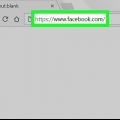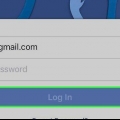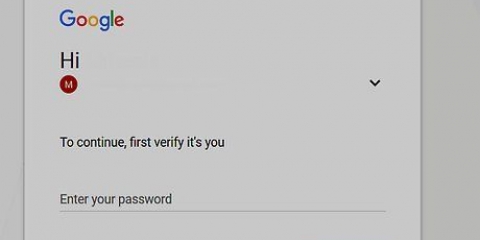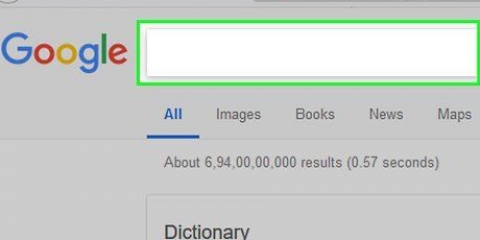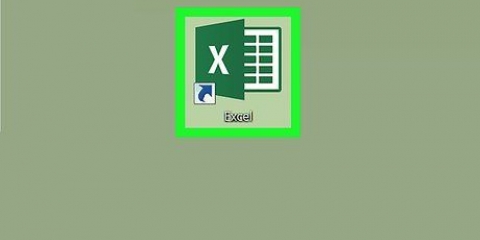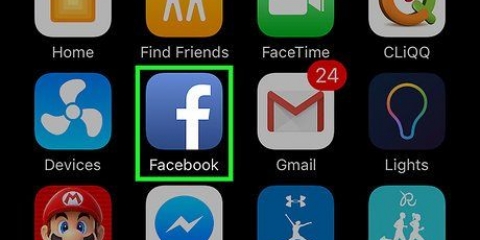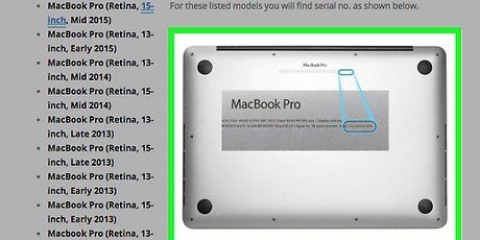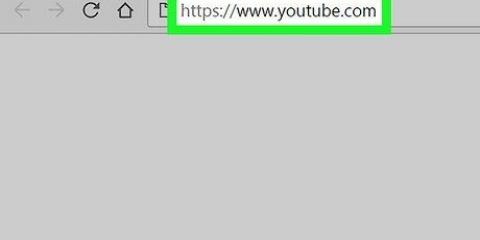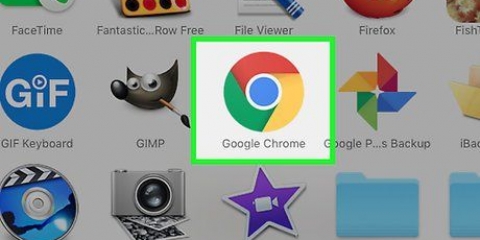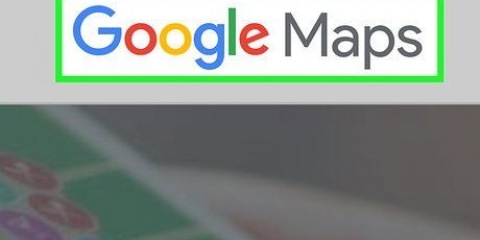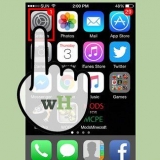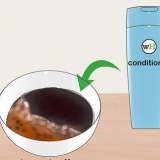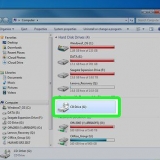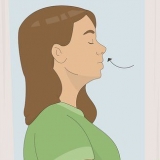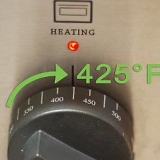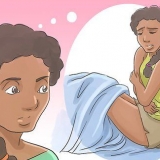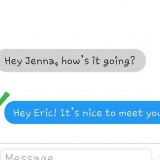klicke auf Einstellungen. Scrollen Sie nach unten und klicken Sie Seite löschen. klick auf den Link [Name] endgültig löschen. klicke auf Löschen wenn Sie dazu aufgefordert werden.
Wenn du nicht bei Facebook eingeloggt bist, gib bitte deine E-Mail (oder Telefonnummer) und dein Passwort ein, bevor du fortfährst. 









Tippen Sie auf ⋯ oder ⋮ Tippen Sie auf Einstellungen anpassen Tippen Sie auf Allgemein Scrolle nach unten und tippe auf [Name] endgültig löschen Tippen Sie auf Seite löschen wenn du gefragt wirst.
Schließen sie eine facebook-geschäftsseite
In diesem Tutorial erfahren Sie, wie Sie die Facebook-Seite Ihres Unternehmens schließen. Sie können eine Seite sowohl auf der Facebook-Website als auch über die mobile Facebook-App schließen. Bitte beachte, dass deine Seite nach dem Absenden des Deaktivierungsantrags 14 Tage lang verfügbar bleibt und danach für immer geschlossen wird.
Schritte
Methode 1 von 2: Auf dem Desktop

1. Öffne Facebook. Gehe zu https://www.Facebook.com/ in Ihrem Webbrowser. Dies öffnet deine News-Feed-Seite, wenn du bei Facebook eingeloggt bist.
- Wenn du nicht bei Facebook eingeloggt bist, gib deine E-Mail (oder Telefonnummer) und dein Passwort ein, bevor du fortfährst.

2. Klick es an "Speisekarte" Symbol
. Dies ist das dreieckige Symbol in der oberen rechten Ecke der Facebook-Seite. Es erscheint ein Auswahlmenü.
3. klicke aufSeiten verwalten. Sie finden diese Option in der Mitte des Dropdown-Menüs. Dies öffnet eine Liste deiner Seiten.

4. Wählen Sie Ihre Seite aus. Klicken Sie dazu im Abschnitt `Seiten` auf den Namen Ihrer Seite. Dadurch wird deine Seite geöffnet.

5. klicke aufEinstellungen. Es steht oben rechts auf der Seite. Dies öffnet den Einstellungsbereich der Seite.

6. Klicken Sie auf die RegisterkarteAllgemein. Diese finden Sie oben links auf der Seite.

7. Scrollen Sie nach unten und klicken SieSeite löschen. Diese Überschrift befindet sich am Ende der Seite. Wenn du darauf klickst, wird die Überschrift größer.

8. Klicken Sie auf[Seite] löschen Verknüpfung. Das steht unter der Überschrift Seite löschen. Das Teil [Buchseite] des Links wird durch den Namen Ihrer Seite ersetzt.
Wenn Ihr Seitenname beispielsweise "Schweinswale zu vermieten" lautet, klicken Sie hier Schweinswale entfernen klicken.

9. klicke aufSeite löschen wenn du gefragt wirst. Hiermit werden Sie angewiesen, die Seite nach Ablauf der 14-tägigen Frist zu löschen.
Sie können in dieser Aufforderung auch das Kontrollkästchen "Veröffentlichung aufheben" aktivieren, um die Seite aus der öffentlichen Suche zu entfernen.

10. Löschen Sie Ihre Seite nach zwei Wochen. Öffnen Sie Ihre Seite nach 14 Tagen erneut und gehen Sie wie folgt vor, um sie dauerhaft von Facebook zu entfernen:
Methode2 von 2: Verwenden der Facebook-App

1. Öffne Facebook. Tippen Sie auf das Facebook-App-Symbol, das einem weißen "f" auf dunkelblauem Hintergrund ähnelt.

2. Tippen Sie auf☰. Diese befindet sich unten rechts auf dem Bildschirm (iPhone) oder oben rechts auf dem Bildschirm (Android). Ein Menü erscheint.

3. Tippen Sie aufSeiten. Sie finden diese Option im Menü, obwohl Sie möglicherweise nach unten scrollen müssen, um sie zu finden.
Scrollen Sie auf Android nach unten, bis Sie den Namen Ihrer Seite finden, tippen Sie darauf und überspringen Sie den nächsten Schritt.

4. Wählen Sie Ihre Seite aus. Tippe dazu auf den Namen deiner Seite. Dadurch wird deine Seite geöffnet.

5. Tippen Sie auf⋯. Es befindet sich in der oberen rechten Ecke des Bildschirms. Ein Menü erscheint.
Auf Android müssen Sie möglicherweise hier ⋮ tippen.

6. Tippen Sie aufEinstellungen anpassen. Diese Option ist im Menü.

7. Tippen Sie aufAllgemein. Das steht ganz oben auf der Seite.

8. Scrollen Sie nach unten zum Abschnitt "Seite löschen". Das steht ganz unten auf der Seite.

9. Tippen Sie auf die[Seitenname] löschen?Verknüpfung. Es befindet sich im Abschnitt "Seite löschen". Das Teil [Seitenname] des Links wird durch den Namen Ihrer Seite ersetzt.
Wenn der Name Ihrer Seite beispielsweise "In Broccoli We Trust" lautet, tippen Sie auf den Link Löschen in Brokkoli, dem wir vertrauen?.

10. Tippen Sie aufSeite löschen. Es ist ein blauer Button oben rechts auf der Seite. Hiermit werden Sie angewiesen, die Seite nach Ablauf der 14-tägigen Frist zu löschen.
Sie müssen noch 14 Tage warten, bevor Sie die Seite löschen können.

11. Löschen Sie Ihre Seite nach zwei Wochen. Öffnen Sie Ihre Seite nach 14 Tagen erneut und gehen Sie wie folgt vor, um sie dauerhaft von Facebook zu entfernen:
Tipps
- Wenn Sie eine Unternehmensseite löschen, können Sie keine neue Unternehmensseite mit einer ähnlichen Seiten-URL öffnen.
- Sie können eine Unternehmensseite nicht wiederherstellen, nachdem Sie sie endgültig gelöscht haben.
Warnungen
- Leider können Sie das Löschen einer Unternehmensseite nicht erzwingen, ohne dass die 14-tägige Wartezeit abgelaufen ist.
"Schließen sie eine facebook-geschäftsseite"
Оцените, пожалуйста статью